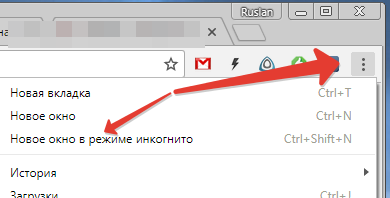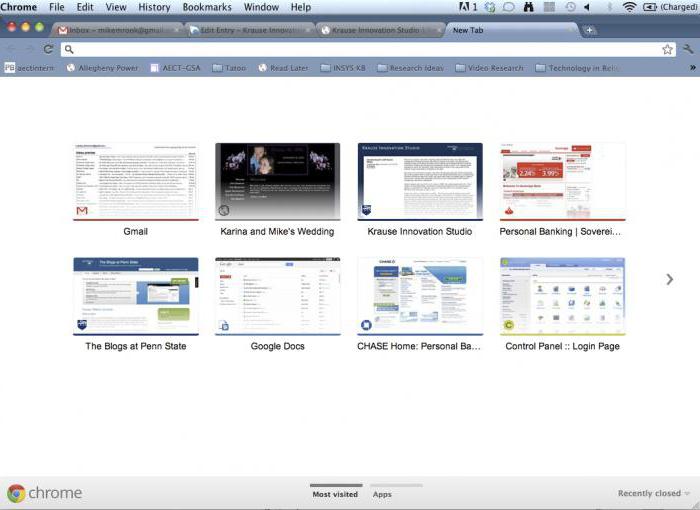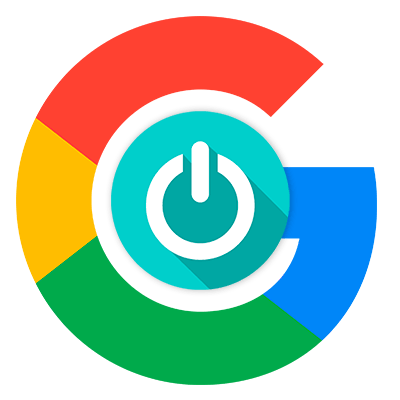Как сделать Яндекс стартовой страницей в Google Chrome, Opera, Mozilla Firefox. Сделать стартовой яндекс в гугл хроме
в опере, мозиле, гугл хроме
Комфортная работа за компьютером во многом зависит от привычек и требований пользователя. Многие уже давно оценили преимущества поисковых систем Яндекс и Гугл, и стараются постоянно пользоваться ими. В том случае, если указанные поисковики являются стартовой страничкой, рабочий процесс упрощается в разы. Вы сразу же после включения компьютера имеете возможность узнать последние новости, оценить температуру окружающей среды в вашем регионе, мгновенно получить доступ к гигабайтам информации. Однако этих привилегий лишаются те, кто до сих пор не знает, как в браузерах Опера, Гугл и Мазила сделать стартовой страницей поисковых систем Яндекс и Гугл. Мы за равенство! Пусть все знают об этом несложном действии. Разберем поэтапно, чтобы даже «чайникам» стало понятно.
Как сделать яндекс главной страницей в Гугл хроме?

Первое, что должен сделать пользователь браузера Гугл хром, чтобы добиться желаемого, это зайти в настройки. Это делается так: смотрим на правый верхний угол, находим значок в форме ключа гаечного, и кликаем на него. Это действие должно привести к появлению меню. В этом меню следует выбрать пункт «Параметры». Среди появившихся подразделов ищем слово «Основные», а там нужно выбрать пункт «Открыть эту страницу». Теперь вписываете сюда один из указанных ниже адресов:
и закрываете страничку. Если все правильно сделано, то после повторного запуска браузера вы увидите удовлетворительный результат. Причем этот браузер позволяет также сохранять открывающиеся странички при предыдущем сеансе для последующего. Для этого кликните на пункт 2, и напротив фразы «Восстановить последние открытые странички» поставьте галочку.
Делаем яндекс главной страницей в Опере

Автоматически этот браузер при запуске загружает домашнюю страницу разработчиков. Тем, кого такое положение дел не утраивает, и кто хочет, к примеру, сделать стартовой Яндекс страничку, следует выполнить ряд несложных действий.
Ведем мышку в правый верхний угол и кликаем Меню. В появившемся списке особый интерес проявляем к пункту «настройки». Кликаем. Во вновь выпавшем перечне действий находим пункт « Общие настройки». Кликаем. К представленным вкладкам остаемся равнодушными, кроме той, что носит название «Основные». Теперь ищем подраздел «при запуске начать с домашней страницы», и в этом подразделе вносим изменения в пункте «Домашняя». Сюда — то и вписываем заинтересовавший нас адрес поисковой системы. Не забудьте нажать кнопочку ОК, иначе все придется повторять заново. Перепроверьте правильность своих действий дополнительной перезагрузкой браузера.
Как сделать яндекс главной страницей в Мозиле?
Этот браузер также предлагает начать работу на компьютере со странички своего основного сайта. Но тем, кто привык к другим настройкам, легко существующие порядки поменять. Для этого курсор наводим на слово Firefox. Кликаем. Выбираем подменю «настройки», в выпавшем списке название пункта будет идентичным (опять ищите слово «настройки»). Кликаем, и попадаем в новое окно. Нас интересует первая вкладка «основные», где необходимо выполнить следующее действие: найти пункт «при запуске Firefox», потом найти подпункт «показывать домашнюю страницу», затем отыскать отметку «Домашний сайт» и поменять указанный адрес на тот, что нужен вам. Подтверждаем свои действия нажатием кнопки ОК, и завершаем работу с браузером. Повторное открытие программы должно продемонстрировать ваши возможности в качестве админа, и выдать на экране домашнюю страницу Яндекс.
Видео инструкция, на случай если что-то не получилось
Напоследок
Надеемся, эти простые рекомендации позволят вам значительно облегчить и ускорить поиск нужной информации. Удачи!
VN:F [1.9.22_1171]
Рейтинг 9.0/10 (1 голосов)
Поделитесь с друзьями:
world-mans.ru
Делаем яндекс стартовой страницей. Как осуществить это быстро?

Создание стартовой страницы в Google Chrome (гугл хроме)
Пользователи очень любят Гугл Хром за отличное соединение, удобный интерфейс и высокий уровень безопасности. Но, несмотря на это, в хроме многие предпочитают использовать в качестве стартовой страничку Яндекса.
Чтобы поменять начальную страницу в вашем Хроме, следуйте несложной инструкции:
- Находим в браузере вверху слева кнопку меню.
- В открывающейся панели видим вкладку «Настройки».
- Выбираем пункт “Заданные страницы” и жмем “Добавить”.
- В открывшемся окне вбиваем адрес Яндекса (http://www.yandex.ru) и подтверждаем (при желании вы можете добавить еще несколько страниц, которые будут открываться «за компанию» с Яндексом).
Открыв браузер в следующий раз, вы увидите, что Яндекс появляется в качестве первой страницы.
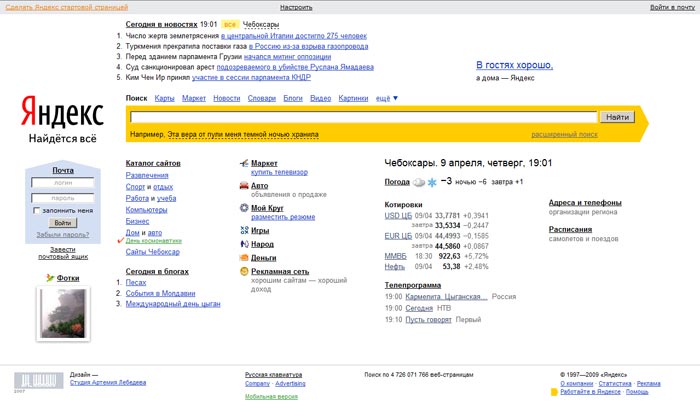
Сделать Яндекс стартовой страницей можно через настройки браузера
Для любителей нестандартных решений есть второй, не менее эффективный способ:
- Вводим адрес Яндекса (http://www.yandex.ru).
- Перейдя на сайт, слева вверху экрана выбираем активную ссылку “Сделать стартовой”.
- В открывшемся окошке c настройками выбираем “Установить расширение”.
- В автоматически открывшемся окне видим информацию о том, что расширение установлено.
- Открываем хром заново и…вуаля — открывается Яндекс.
Совет. Чтобы без лишних действий в открытой вкладке Google Chrome получить доступ к домашней странице, запомните простую горячую комбинацию клавиш Alt+Home.
Изменяем стартовую страницу в Мозила Фаерфокс (Mozilla Firefox)
Если вы предпочитаете работать в браузере Mozilla, то совершить небольшие, но необходимые вам изменения будет также совсем просто:
- Находим вверху (левый угол) кнопку панели инструментов.
- Заходим во вкладку основных инструментов в окошке настроек.
- В подпункте при запуске Firefox отмечаем вариант ”Показывать домашнюю страницу”.
- В пустом поле под названием “Домашняя” отмечаем страничку Яндекса и подтверждаем выбор.
На этом весь процесс назначения стартовой странички в Мозиле можно считать завершенным. Если компьютер не содержит никаких вредоносных программ или вирусов — все должно работать.
Стартовая страница в Опере (Оpera)
Чтобы сайт Яндекса открывался в браузере Opera первым, совершаем несколько простых шагов:
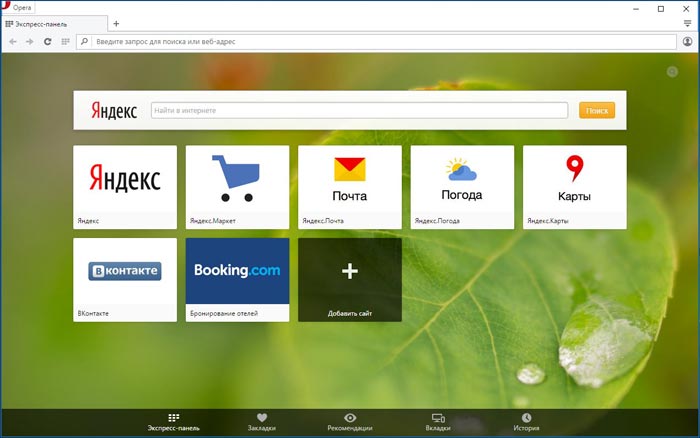
Домашняя страница в браузере Опера
- Находим в верхнем углу слева кнопочку инструментов и жмем на нее.
- Заходим в пунктик “Настройки”.
- Далее идем к вкладке “Основные” (она — первая в списке).
- В подпункте “При запуске” отмечаем “Начать с домашней страницы”.
- В открывшемся окне ”Домашняя” прописываем нужный нам сайт, подтверждаем свой выбор.
- Перезагружаем браузер и пользуемся.
Создаем стартовую страничку Яндекс в Интернет эксплоурере (Internet explorer)
Если на вашем компьютере стоит Windows 8, то версия Internet explorer, адаптированная под нее (Internet explorer 10,11), ничем не будет отличаться от остальных его версий.
Итак, для установки необходимой страницы мы делаем следующее:
- Находим кнопку с настройками — правый угол наверху страницы. Нажав ее, выбираем “Cвойства браузера”.
- В пустом окошке с названием “Домашняя страница” вбиваем нужный сайт — главная страничка Yandex (если помимо Яндекса, хотелось бы добавить еще несколько сайтов — без проблем. Прописываем каждый адрес с новой строки).
- В подпункте автозагрузки останавливаемся на варианте “Начать с домашней страницы”.
- Подтверждаем свои действия кнопкой Ок.
Остается лишь перезапустить Internet explorer и все должно быть как надо.
Что делать, если стартовая не изменяется?
Итак, вдруг вы такой «везунчик» и после совершения всех вышеописанных действий Яндекс не хочет открываться в качестве стартовой страницы. Ответ очевиден — вредоносное программное обеспечение. Что же делать в данной ситуации? Сейчас мы об этом и поговорим.

Если нужная страница не становится стартовой, проверьте ПК на наличие вредоносных программ
Очень часто различного рода вредоносные программы делают Webalta, Conduit Search, какой-либо другой сервис стартовой страницей по умолчанию. Первое, что вам срочно нужно предпринять в данной ситуации — перепроверить свои ярлыки для запуска:
- кликаем ПК мыши по ярлычку, запускающему интернет-браузера и выбираем подпункт “Свойства”;
- в поле объекта ищем наличие любого рода ссылок на Webalta, какие-то другие сервисы на пути к файлу браузера;
- если «следы» действительно присутствуют — удаляем их.
Если этот вариант не помогает, пробуем сделать следующее: нажимаете комбинацию клавиш Win+r, перед вами всплывет окно «Выполнить». В пустую строку вбиваем команду regedit – откроется редактор реестра. На основной панели находим вкладку «Найти» и задаем поиск постороннего сервиса. Спустя некоторое время откроются все записи реестра и можно будет удалить ненужные.
Обычно на этом все неприятности заканчиваются и можно смело устанавливать нужную страницу. Если же предпринятых действий недостаточно, пробуем запасной вариант — удаляем посторонние программы. Для этого заходим в Пуск и выбираем «Панель управления». В открывшемся окне выбираем вкладку Программы — Удаление программ. Выбираем постороннее ПО и удаляем его.
Вот и все советы. Будем надеяться, вам удастся настроить работу своего браузера так, как вам хочется, притом быстро и без проблем.
Как сделать Яндекс домашней страницей: видео
kakhack.ru
Как Яндекс сделать стартовой страницей?
Привет, друзья. Сегодня я покажу, как сделать сайт Яндекса стартовой страницей вашего браузера. Несмотря на то, что реализовать эту возможность несложно, многие начинающие пользователи интернета не знают где и с помощью чего это делается.
Содержание:
Большинство людей, говорящих на русском языке, используют в качестве поисковой системы Яндекс. Достоинств у этого поисковика немало – это и хорошее качество поисковой выдачи, и приятный внешний вид, и большой набор сопутствующих сервисов, и удобная главная страница.
Вообще, стартовая страница Яндекса, выгодно отличается от своего главного конкурента Google информативностью. Со страницы легко попасть на все сервисы поисковика, ее дополняют разные виджеты и модули, предоставляющие быструю справочную информацию. Кроме того, эти блоки можно еще и настраивать, в соответствии с вашими желаниями и предпочтениями.
Я, например, тоже использую Яндекс в качестве стартовой страницы своих браузеров. Один из виджетов, который я добавил себе – случайный афоризм, иногда бывает интересно прочитать что-то необычное. Еще я ставил модуль от яндекс.вебмастер, проверку штрафов и другие.
Как добавлять эти блоки я покажу в конце статьи, а сейчас давайте перейдем к настройке браузеров.
Приложение для установки Yandex.ru стартовой страницей
Самый простой способ сделать Яндекс стартовой страницей — воспользоваться приложением, разработанным самим Яндексом. Скачать приложение можно на этом сайте — http://home.yandex.ru/
Оно автоматически заменяет домашнюю страницу всех ваших браузеров на яндексовскую. Никакого гемороя и ручных настроек не требуется.
Если по каким-то причинам приложение не сработало или вы не хотите им пользоваться, то провести нужные настройки мы можем вручную в каждом браузере отдельно. Я покажу как это сделать.
Настройка стартовой страницы в Mozilla Firefox
Начну с этого браузера, так как пользуюсь им чаще всего. Вся процедура настройки для него займет 20 секунд. Для этого нужно открыть сам браузер. Дальше, в правом верхнем углу находим значок «открыть меню» (в текущей версии он выглядит как три горизонтальных полоски). Жмем на эту кнопку и в выпадающем меню ищем пиктограмму в виде шестеренки – это настройки.
В меню настроек есть множество разделов, самый первый из них «Основные» (выглядит как выключатель света). В этом разделе находится то, что нам требуется. В строке «При запуске Firefox» выбираем «Показывать домашнюю страницу». В строке «Домашняя страница» необходимо вписать адрес сайта, который мы хотим сделать стартовым (в нашем случае http://yandex.ru). Нажимаем кнопку «ОК» и все – операция завершена.
Установка Яндекс стартовой страницей в Гугл Хром
Настройка домашней страницы в Google Chrome производится так же просто. Открываем браузер, в том же правом верхнем углу ищем кнопку в виде трех горизонтальных линий с названием «Настройка и управление Google Chrome». В выпадающем меню, возникающем на экране при нажатии кнопки, находим пункт «Настройки» и переходим в соответствующий раздел.
На этой странице ищем раздел «Внешний вид», ставим галочку напротив пункта — Показывать кнопку «Главная страница». Для того, чтобы установить или изменить адрес главной страницы на Яндекс нужно нажать на ссылку «Изменить» и, в открывшемся окне, указать нужный вам адрес.
Как поставить стартовую страницу в Internet Explorer
Как и во всех предыдущих случаях, настройка главной страницы в браузере Интернет Эксплорер производится очень просто. Открываем программу, в правом верхнем углу находим значок в виде шестеренки и в выпадающем списке выбираем «Свойства браузера».
В свойствах браузера у нас откроется вкладка «Общие» и в самом верху этой вкладки находится поле для стартовых страниц. В окошко вписываем адрес — http://yandex.ru, ставим точку напротив «Начинать с домашней страницы» и нажимаем кнопку «Применить». Если у вас возникнет необходимость установить другую стартовую страницу, то повторяете процедуру, указав в окошке другой адрес.
Как сделать Яндекс стартовой страницей в Opera
Переходим к одному из самых народных браузеров. У Оперы немало поклонников и им тоже не помешает знать о настройках своего любимого веб обозревателя. Для настройки запускаем программу, входим в меню браузера (кнопка с надписью Opera и большой красной буквой О в левом верхнем углу) и в этом меню выбираем «Настройки». Можно сделать переход к настройкам чуть быстрее, используя горячие клавиши Alt+P.
Второй пункт в меню настроек – «При запуске». В этом пункте нам нужно выбрать следующий вариант — «Открыть определенную страницу или несколько страниц». Для того, чтобы указать конкретный адрес для открытия, нажимаем на ссылку «Задать страницы». В появившемся окне указываем адрес того сайта, который должен открываться при запуске браузера.
Стартовая страница в Яндекс браузере – изменяем хитростью
Признаюсь откровенно, этим браузером я не пользуюсь, так как мой эксперимент показал, что он работает значительно медленнее конкурентов (об этом я писал тут), а по внешнему виду Яндекс браузер не отличается от Гугл Хрома. Но для этой статьи я его установил и делаю обзор наряду с другими популярными программами для интернета.
Несмотря на то, что Яндекс браузер основан на движке Chrome, он не позволяет стандартными способами сделать стартовую страницу. Он позволяет либо показывать стартовую страницу с закладками, либо открывает вкладки, оставшиеся с прошлого раза и, только если их нет, автоматом загружает поисковую систему Яндекс (без возможности выбрать другую).
Существует способ настройки стартового сайта с помощью ручного изменения файлов браузера, но я бы не советовал туда лезть неподготовленным людям.
Мы пойдем другим путем – применим небольшую хитрость, которая позволит сделать домашней страницей любой сайт.
Для ее работы нам нужно сделать следующее:
1. Настроить показ страницы быстрого доступа при открытии
Открываем программу, в правом верхнем углу находим кнопку «Настройка браузера Yandex» (три горизонтальных полоски). В выпадающем меню выбираем пункт «Настройки».
Первое, что написано в этом пункте «С чего начать?», нам нужно поставить точку напротив пункта об открытии страницы быстрого доступа. Тут все сохраняется автоматически, жать кнопки не требуется.
2. Настраиваем стартовую страницу Яндекс браузера
Открываем сайт, который мы хотим сделать домашней страницей (yandex.ru). Правой кнопкой мыши кликаем по вкладке этого сайта в верхней панели Яндекс браузера. В выпадающем меню нажимаем «закрепить вкладку».
На этом все. Теперь, каждый раз при открытии браузера у вас будет открываться та вкладка, которую вы закрепили.
Если вы захотите удалить домашнюю страницу, то также кликаете правой кнопкой мыши и выбираете «открепить вкладку». Для установки новой страницы – повторяете всю процедуру, описанную в этом разделе.
Индивидуальная настройка страницы Яндекса
Не все знают о том, что можно главную страницу этого поисковика настроить под себя. Теперь вы будете это знать, и, надеюсь, использовать.
Делается такая настройка в 2 шага.
Шаг 1. Аккаунт в Яндексе
Вам необходимо завести аккаунт в этой поисковой системе. Делается это с помощью открытия почтового ящика. Адрес ящика будет вашим логином для всех сервисов, а пароль, соответственно, паролем.
Все наши настройки будут действовать только тогда, когда мы авторизованы в системе.
Так что, регистрируете почту (ссылка на регистрацию есть в правом верхнем углу главной страницы поисковика). После этого, авторизуетесь (форма для авторизации там же справа вверху).
Теперь можно переходить к настройкам.
Шаг 2. Настройки
После авторизации рядом с вашим логином в правом верхнем углу сайта появится значок в виде шестеренки – это и есть настройки.
Там есть несколько разделов.
«Поставить тему» – название соответствует выполняемой функции – вы можете применить уникальное оформление сайта Яндекс, выбрав подходящее из десятков возможных вариантов.
«Добавить виджет» — это та функция, о которой я говорил в начале. Виджет это такой информационный блок, который вы можете разместить на вашей странице. Вариантов виджетов очень много.
«Настроить Яндекс» — этот пункт позволяет передвигать используемые вами виджеты по странице, располагая их так, как вам удобно.
«Изменить город» — чаще всего поисковик автоматически определяет регион, в котором вы вошли в интернет, но это не всегда удобно (поисковые системы работают таким образом, что в разных регионах по одинаковым запросам выдаются разные сайты). Вы можете находиться в Саратове в командировке, а смотреть хотите информацию по своему родному Хабаровску – задайте нужный город и наслаждайтесь.
«Другие настройки» — там содержится еще несколько моментов, которые вы можете скорректировать под себя, например, выбрать другой язык.
Ну что же, на этом я завершаю сегодняшнюю статью, надеюсь, вы нашли ответы на все ваши вопросы и теперь без труда можете сделать Яндекс стартовой страницей своего веб браузера.

- 5
- 4
- 3
- 2
- 1
biznessystem.ru
Как сделать стартовую страницу Яндекс?
30.05.2016 Привет, друзья!Сегодня я расскажу, как сделать Яндекс стартовой страницей!
Что такое стартовая страница (или домашняя, как еще ее иногда называют)? Это та страница, которая будет загружаться при запуске вашего браузера. Обычно пользователи используют для этого именно сайт какой-нибудь поисковой системы. Вот и я сегодня расскажу, как сделать стартовую страницу Яндекс.
Как это сделать в браузерах Гугл Хром, Мозилла Фаерфокс, Интернет Эксплорер и Опере — читаем дальше!
Как сделать Яндекс стартовой страницей в Google Chrome
Google Chrome считается между пользователями одним из самых частоупотребляемых браузеров, поэтому я и начал описание именно с него!Сделать Яндекс стартовой страницей в Гугл Хроме очень просто.
- Итак, откройте меню Гугл Хром, нажмите на «Настройки».

- Здесь выберите пункт под названием «Начальная группа». Именно тут можно указать те страницы, которые вы бы хотели видеть при запуске вашего браузера.

- То есть, чтобы установить Яндекс в качестве домашней страницы, вам понадобится зайти в пункт «Следующие страницы» и щелкнуть по ссылке «Добавить». Тогда откроется окно «Начальные страницы».

- Вот тут и укажите названия тех страниц, которые будут открываться вместе с браузером. То есть - «yandex.ru». Подтвердите выбор кнопкой «Ок».
Как сделать Яндекс стартовой страницей в Mozilla Firefox
Чтобы сделать стартовую страницу Яндекс в Мозилле, следует сделать несколько шагов.- Для этого — запускаем браузер Mozilla Firefox, заходим в «Настройки» браузера: то есть нажимаем на кнопку «Firefox» вверху слева и щелкаем по пункту «Настройки".

- Появится окно, в котором нам нужно будет перейти в самую первую вкладку под названием «Основные». Тут выберите то действие, которое должно производиться при открытии страницы браузера — то есть «Показать домашнюю страницу».

- Здесь понадобится также ввести адрес строке «Домашняя страница» (вводим «yandex.ru»). Потом — жмем на «Ок».
Как сделать Яндекс стартовой страницей в Internet Explorer
Internet Explorer — один из самых первых браузеров, ему отдают предпочтение миллионы пользователей по всему миру! А чтобы установить стартовую страницу Яндекс в этом браузере, мы сделаем вот что:- Зайдите в Internet Explorer. Удерживайте клавишу ALT до тех пор, пока под адресной строкой браузера не появятся пункты стандартного меню. Здесь вам надо выбрать меню «Сервис» и нажать на «Свойства обозревателя».

- Откроется окно — жмем «Общие», далее выбираем пунктик «Домашняя страница».

- Вы увидите свободное поле под надписью «Домашняя страница», именно сюда и введите адрес «Yandex.ru». Подтверждаем и сохраняем изменения кнопкой «Ок».
Как сделать Яндекс стартовой страницей в Opera
Итак, как сделать Яндекс стартовой страницей в браузере Опера? Просто! Для этого выполняем следующие действия.- Заходим в сам браузер и вверху слева нажимаем на пункт «Настройки».

- Откроется новое окно, где нужно будет выбрать опцию, которая называется «При запуске». Затем выбираем пункт «Открыть определенную страницу или несколько страниц» и кликнуть по ссылке «Задать страницы».

- В следующем окне вводим в свободное поле «yandex.ru» и подтверждаем кнопкой «Ок».

Выводы
- Друзья, вот вы и увидели, как можно совсем без проблем сделать стартовую страницу Яндекс в любом из браузеров. Надеюсь, что теперь ваша работа за компьютером будет намного легче и приятнее для вас!
- Заходите в мой блог почаще — вас ждет еще много полезных и актуальных статей о том, как упростить работу за ПК или самому устранить какие-либо неисправности!
www.srvcomp.ru
Как сделать Яндекс или Google стартовой страницей
Интернет втянул в себя жизни миллионов людей. Одни здесь делятся информацией, другие наоборот получают ее. Для упрощения поиска в столько огромной библиотеке были созданы поисковые машины, самые популярные из них, это Yandex и Google. Наверняка, все с ними уже давно знакомы. Сейчас эти сервисы необходимы нам не только для поиска информации, с помощью них мы делаем абсолютно все: узнаем погоду на завтра, читаем новости, смотрим карту мира и т.д.
Каждый человек выбирает для себя наиболее удобный поисковик, в зависимости от своей потребностей. Например, yandex предлагает нам самые свежие новости, которые делятся на мировые, региональные и местные и т.д.
В связи с такой популярностью поисковых систем люди стали задаваться вопросом, как сделать стартовой страницей Яндекс или Гугл. Ведь это очень удобно, достаточно открыть браузер, а все необходимые функции открываются автоматически.
Итак, мы разобрались зачем нужны поисковые машины, теперь узнаем, как сделать яндекс и гугл стартовой страницей в любом популярном браузере.
Как сделать Яндекс стартовой страницей в Google Chrome
- Первое, что необходимо сделать, это открыть основные настройки браузера. Обратите внимание на правый верхний угол и кликните на изображение ключа. Далее выбираем пункт «Параметры».
- Открываем раздел «Основные», далее кликаем на раздел «Открыть эту страницу» и вводим адрес нашего поисковика, например google.ru или yandex.ru.
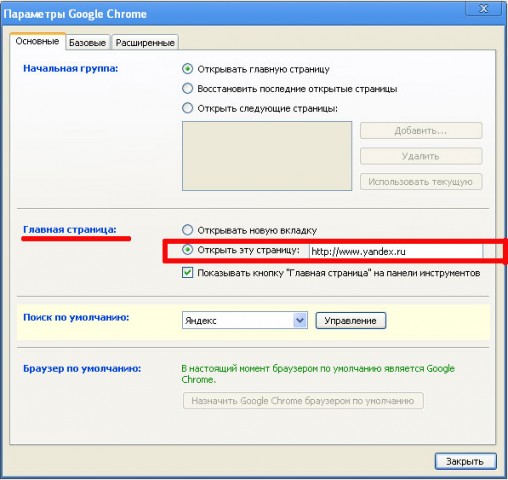
Раздел «Настройки»
- Далее закройте вкладку, все изменения должны сохранится автоматически. Теперь осталось проверить работу, для этого перезайдите в браузер, если все сделано правильно, то поисковик должен открыться автоматически.
Как сделать Яндекс или Гугл стартовой страницей в Opera
Изначально в таком популярном браузере, как Opera открывается домашняя страница официального сайта . Это не всегда удобно, поэтому большинство стараются сразу сменить ее на более полезный сайт. Итак, рассмотрим, как поставить свою стартовую страницу в Opera.
- Для начала зайдите в настройки браузера, они находятся в левом угле основного окна. Выберите пункт «Меню», после чего кликните по вкладке «Настройки», далее выберите раздел «Общие настройки». Можно просто использоваться сочетание клавиш Ctrl+F12.
- Перейдите во вкладку «Основные» и обратите внимание на область, где указаны следующие данные: «При запуске» — здесь необходимо выбрать «Начать с домашней страницы» и «Домашняя» — в данном поле как раз необходимо указать адрес вашего поисковика, например google.ru или yandex.ru. На фото ниже указано, что необходимо сделать.
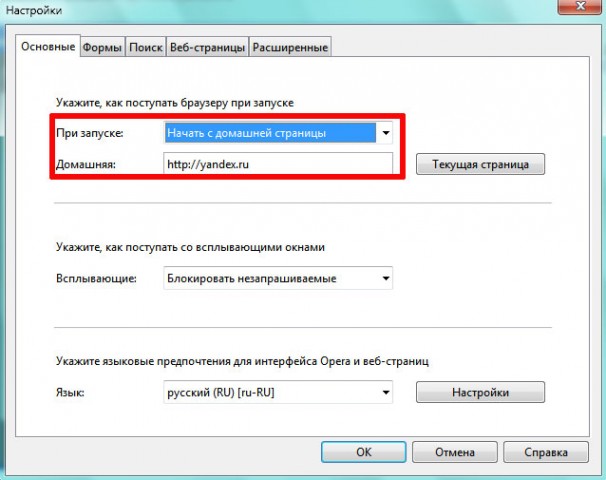
Как сделать Яндекс или Google стартовой страницей
- Чтобы сохранить настройки нажимаем на «Ok» и перезапускаем браузер. Если все сделано правильно, то откроется ваш любимый сайт.
Как сделать Яндекс или Гугл стартовой страницей в Мазиле
Mozzila Firefox относится к числу самых популярных браузеров в мире и имеет свои достоинства, именно поэтому данная статья рассматривает, как настроить Мазилу под свои нужды.
- Перейдите во вкладку «Firefox», которая находится в левом верхнем углу, после чего кликните по пункту «Настройки».
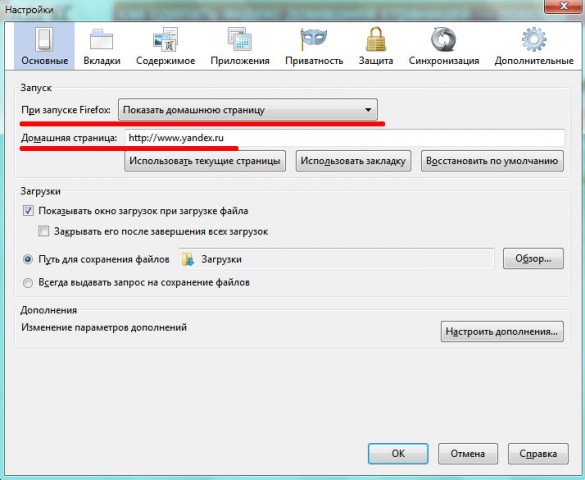
Основные настройки
- Перед вами откроется дополнительное окно с настройками, здесь выберите вкладку «Основные», и обратите внимание на следующую область: «При запуске Firefox» и «Домашняя страница», установите такие же настройки, как указано на картинке.
- Далее необходимо нажать на «Ok» и перезапустить браузер.
С помощью несложных действий вы установили любимые поисковые машины на стартовую страницу в своем браузере. Если вы так и не поняли, как произвести необходимые настройки, ознакомьтесь с видео, которое можно найти ниже.
sovetisosveta.ru
Как сделать Яндекс стартовой страницей автоматически
Всем привет. В этой статье, я покажу как сделать Яндекс стартовой страницей автоматически бесплатно, в браузере Google Chrome, Opera, Mozilla Firefox.
В настоящее время, поисковая система Яндекс это поиск номер один в России. Которому удалось обойти, даже такого мирового гиганта, как Google.
На мой взгляд, компания Яндекс добилась таких успехов, благодаря более чёткому пониманию русскоязычного пользователя, ну и конечно же широким возможностям поисковика, во многом не уступающим, а где то и опережающим Google.
Если Вам тоже нравится поисковик Яндекс, и вы хотите бесплатно, сделать его стартовой страницей в браузерах Google Chrome, Opera и Mozilla Firefox. Следуйте инструкции, описанной мной ниже.
Яндекс главная страница сделать стартовой в браузере Google Chrome
1. Открываем меню браузера Google Chrome, далее переходим в пункт «Настройки». 
2. В настройках находим раздел «При запуске открывать», выделяем пункт «Заданные страницы», после жмём «Добавить страницу». 
3. Прописываем адрес сайта, в нашем случае это https://yandex.ru после жмём кнопку «Добавить». 
Яндекс главная страница сделать стартовой в браузере Opera
1. Первым делом необходимо открыть меню браузера Опера, далее перейти в «Настройки». 
2. В настройках находим раздел «При запуске», выделяем пункт «Открыть определённую страницу или несколько страниц», после жмём «Задать страницы». 
3. В открывшемся окне, вводим адрес сайта https://yandex.ru после жмём кнопку «ОК». 
Яндекс главная страница сделать стартовой в браузере Mozilla Firefox
1. Открываем меню браузера Mozilla Firefox, далее жмём на кнопку «Настройки». 
2. В настройках находим раздел «Запуск», здесь нам необходимо заполнить два поля.
При запуске Firefox — выбираем пункт «Показать домашнюю страницу».
Домашняя страница — указываем адрес https://yandex.ru 
3. Закрываем настройки, перезапускаем браузер.
Как видите всё очень просто, также в браузере Опера и Google Chrome можно указать несколько страниц, которые будут запускаться при старте.
Теперь вы знаете, как бесплатно сделать Яндекс стартовой страницей, автоматически сохранить сейчас.
tvojblog.ru
Как сделать Яндекс стартовой страницей в Google Chrome
Главная страница » Интернет » Браузеры » Как сделать Яндекс стартовой страницей в Google ChromeБраузер Google Chrome нравится пользователям за отличную скорость соединения, безопасную среду и удобство использования. Единственное пожелание русскоязычной аудитории - интегрировать стартовую страницу яндекса. Следуя инструкции и подсказкам по рисункам, можно мгновенно изменить настройки страницы.
Вариант 1 |
||
|
1 |
В браузере Google Chrome выбираем меню управления. |
 |
|
2 |
На выпавшей панели находим пункт «настройки». |
 |
|
3 |
Ставим пометку на подпункте «заданные страницы» и жмем «добавить». |
 |
|
4 |
В выпавшем окне, прописываем адрес http://www.yandex.ru , кликаем OK. |
 |
Следующее открытие браузера поменяет стартовую страницу на Яндекс.
Вариант 2 |
||
|
1 |
Вводим адрес стартовой яндекса в Google Chrome. |
 |
|
2 |
Оказавшись на одноименном сайте, вверху экрана выбираем ссылку «сделать стартовой» и активируем ее. |
 |
|
3 |
В окне настроек выбираем «установить расширение». |
 |
|
4 |
Автоматом перенаправляемся на страницу яндекса и видим сообщение, что расширение установлено. |
 |
Осталось подтвердить действие и перезапустить браузер.
help-me-now.ru